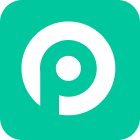Wenn Sie ein iOS-Nutzer sind, dann kennen Sie iMessage. Mit iMessage können Sie Nachrichten zwischen Apple-Geräten über Wi-Fi oder mobile Daten austauschen. Benutzer können mit Hilfe von iMessage Texte, Videos, Dokumente und Fotos verschicken.
Seit der neuesten iOS 17 oder iOS 18 Beta-Version funktioniert iMessage jedoch immer häufiger nicht mehr. Wenn Sie Ihr Gerät kürzlich auf iOS 17 oder iOS 18 aktualisiert haben und mit dem Problem konfrontiert sind, dass iMessages nicht funktioniert, dann sind Sie hier richtig. In diesem Artikel werden wir Ihnen helfen, dieses Problem im Handumdrehen zu lösen.
In diesem Artikel:
- Teil 1. Warum funktioniert meine iMessage nicht?
- Teil 2. Allgemeine Möglichkeiten zur Behebung von nicht funktionierenden iMessage
- 1. einen einfachen Neustart durchführen
- 2. Stellen Sie sicher, dass Sie eingesteckt sind
- 3. Stellen Sie sicher, dass iMessage aktiviert ist
- 4. Melden Sie sich bei iMessage ab und melden Sie sich wieder an
- 5. Ihr iPhone aktualisieren
- 6. Alle iMessages-Fehler mit iPhxier beheben

- Teil 3. Fix iMessage nicht funktioniert unter verschiedenen Situationen
Warum funktioniert meine iMessage nicht?
Wir wissen, wie frustrierend es sein kann, wenn iMessage auf Ihrem iOS-Gerät nicht funktioniert. Wenn Sie mit demselben Problem konfrontiert sind, machen Sie sich keine Sorgen. Diese Anleitung hilft Ihnen bei der Fehlerbehebung und bringt iMessage schnell wieder zum Laufen. Aber zuerst müssen wir wissen, warum mein iMessage nicht funktioniert. Hier sind die wichtigsten Gründe, warum iMessage nicht funktioniert:
Instabile Internetverbindung: iMessage funktioniert nicht richtig, wenn Ihr Telefon keine stabile Internetverbindung hat.
iMessage ist nicht verfügbar: Manchmal liegt das Problem nicht am Telefon oder an der Internetverbindung. Möglicherweise liegt es an der iMessage App oder dem Server insgesamt.
Fehlerhaftes oder eingefrorenes iMessage: Die iMessage App kann manchmal abstürzen oder einfrieren. Ein einfacher Neustart behebt dies.
Verwendung einer veralteten Version von iOS: Wir alle wissen, dass iOS regelmäßig aktualisiert werden muss. Wenn Sie dies nicht tun, funktionieren die wichtigsten Apple-Apps, einschließlich iMessage, möglicherweise nicht mehr.
Falsche Zeitzone: Dieses Problem kann auftreten, wenn die Zeitzone des Benutzers nicht automatisch aktualisiert wird.
Allgemeine Möglichkeiten zur Behebung von nicht funktionierenden iMessage
Wenn iMessage auf dem iPhone nicht funktioniert, kann das frustrierend sein. Wenn Sie den tatsächlichen Grund für dieses Problem herausgefunden haben, ist es nun an der Zeit, es zu lösen. Nachfolgend haben wir die besten Lösungen zur Lösung des Problems "iMessage funktioniert nicht" aufgeführt. Folgen Sie ihnen einzeln, um bessere Ergebnisse zu erzielen.
Viele Benutzer empfohlen. Fix iPhone iMessage nicht funktioniert in 1 Klick leicht
Kostenloses Laden
Sicherer Laden
1einen einfachen Neustart durchführen
Einer der besten Tipps zur Fehlerbehebung bei einer App oder einem Dienst ist ein Neustart des Geräts. Ein einfacher Neustart kann einfache Fehler und Störungen beheben. Wenn Ihre iMessage-App nicht richtig funktioniert, empfehlen wir einen einfachen Neustart. So starten Sie ein iOS-Gerät neu.
Halten Sie die Einschalttaste und die Lautstärketasten gedrückt, bis der Schieberegler zum Ausschalten auf dem Bildschirm erscheint.
Ziehen Sie den Schieberegler nach rechts, und Ihr Gerät wird ausgeschaltet.
Warten Sie 30 Sekunden und halten Sie dann die Seitentaste gedrückt, bis das Apple-Logo angezeigt wird.

2Stellen Sie sicher, dass Sie eingesteckt sind
Manchmal funktionieren Ihre Apps aufgrund einer schwachen Batterie nicht mehr so wie früher. Anstatt verschiedene Techniken auszuprobieren, empfehlen wir Ihnen, den Akku Ihres Mobiltelefons zu überprüfen und sicherzustellen, dass es eingesteckt ist. Wenn das Problem weiterhin besteht und iMessage nicht funktioniert, sollten Sie die unten beschriebenen Techniken ausprobieren.
3Stellen Sie sicher, dass iMessage aktiviert ist
Sie müssen iMessage aktivieren, um Nachrichten zu senden. Möglicherweise haben Sie iMessage auf Ihrem Gerät versehentlich ausgeschaltet. Wenn das der Fall ist, funktioniert iMessage auf Ihrem iPhone, Mac und iPad nicht richtig. Daher ist es wichtig, dass Sie überprüfen und sicherstellen, dass iMessage aktiviert ist. Befolgen Sie die nachstehenden Anweisungen, um iMessage auf dem iPhone zu aktivieren.
Öffnen Sie die iPhone-Einstellungs-App und wählen Sie die Option "Nachrichten".
Navigieren Sie nach unten und suchen Sie nach iMessage.
Vergewissern Sie sich, dass der Kippschalter für iMessage aktiviert ist; falls nicht, drücken Sie den Kippschalter, um es zu aktivieren.
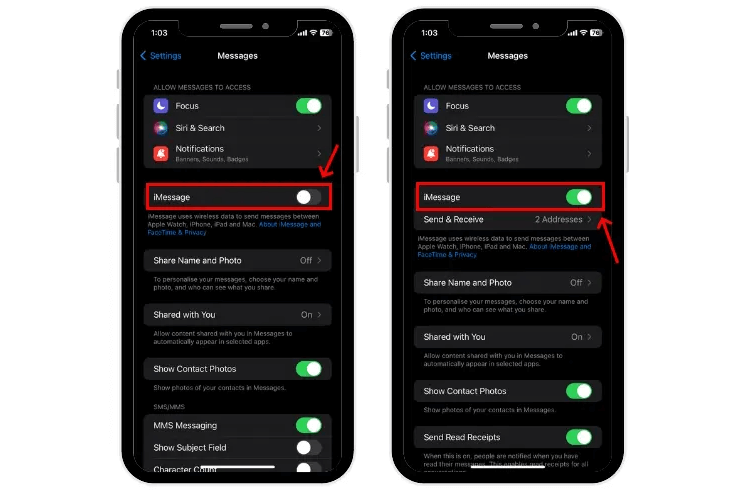
4Melden Sie sich bei iMessage ab und melden Sie sich wieder an
Wenn iMessage auf dem iPhone nicht funktioniert, sollten Sie versuchen, sich abzumelden und wieder bei iMessage anzumelden. Manchmal ist iMessage nicht in der Lage, Ihre Apple ID zu verifizieren. Der beste Weg, dieses Problem zu lösen, ist, sich erneut anzumelden oder eine andere Apple ID zu verwenden. So geht's:
Öffnen Sie die Einstellungen Ihres iOS-Geräts und wählen Sie die Option "Nachrichten".
Scrollen Sie nach unten und wählen Sie die Option Senden und Empfangen.
Wählen Sie dann Ihre Apple ID und tippen Sie auf die Option Abmelden.
Melden Sie sich mit derselben Apple ID an oder verwenden Sie eine andere. Prüfen Sie, ob iMessage nicht funktioniert, und folgen Sie dann der nächsten Lösung.
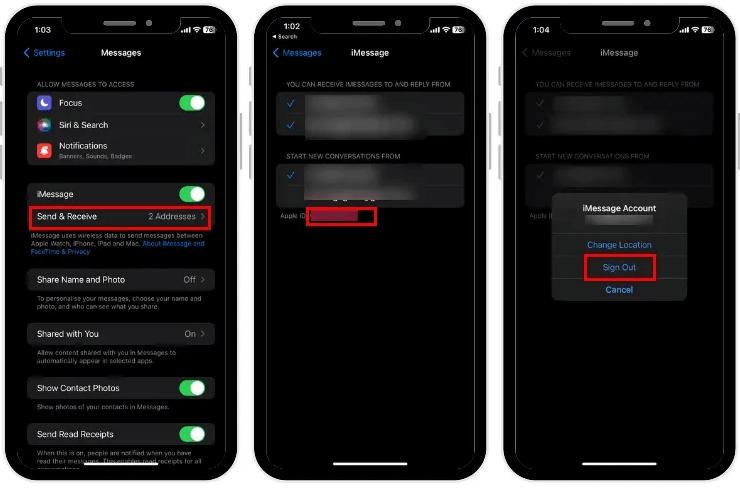
5Ihr iPhone aktualisieren
Wie wir bereits erwähnt haben, ist es wichtig, Ihr iOS-Gerät regelmäßig zu aktualisieren. Wenn Sie Ihr Gerät nicht regelmäßig aktualisieren, funktionieren iMessage und andere wichtige Apps möglicherweise nicht. Um Ihr iOS-Gerät zu aktualisieren, befolgen Sie die unten stehenden Anweisungen:
Gehen Sie auf Ihrem iOS-Gerät zu "Einstellungen" und wählen Sie die Option "Allgemein".
Scrollen Sie nach unten und tippen Sie auf Software-Update.
Wenn ein Update für Ihr Gerät verfügbar ist, wird es auf Ihrem Bildschirm angezeigt.
Tippen Sie auf die Option laden und installieren.
Sobald das Herunterladen abgeschlossen ist, wird Ihr iOS-Gerät automatisch auf die neueste Version aktualisiert.
6Alle iMessages-Fehler mit iPhxier beheben
Möchten Sie Probleme auf Ihrem iOS-Gerät lösen, z. B. dass iMessage auf dem iPhone nicht funktioniert? Wir haben eine All-in-One-Lösung für Sie, mit der Sie alle iOS-Probleme in wenigen Schritten lösen können. WooTechy iPhixer ist das beste iOS-Systemreparaturtool, mit dem Benutzer verschiedene iOS-Probleme lösen können. Mit Hilfe dieses Tools können Benutzer über 150+ Fehler und Störungen beheben, ohne Daten zu verlieren.
Darüber hinaus können Sie mit diesem Tool auch Ihr iOS mit Jailbreak mit einem einzigen Klick herunterstufen. Das Beste an diesem Tool ist, dass es mit allen Apple-Geräten kompatibel ist, einschließlich iPhone, iPad, Apple TV und mehr.
WooTechy iPhixer: Beheben Sie iPhone iMessages-Fehler mit einer hohen Erfolgsquote:

75.000.000+
Herunterladen
-
Ermöglicht es Ihnen, 150 iOS-Systemfehler und Pannen zu lösen, wie z.B. iMessage-Fehler, die nicht funktionieren oder zugestellt werden.
-
iOS-Geräte ohne Jailbreak up- und downgraden
-
Apple-Geräte mit oder ohne Passwort zurücksetzen
-
Probleme auf Ihrem Gerät lösen, ohne Daten zu verlieren
-
Benutzerfreundliche Oberfläche, die auch für Nicht-Techniker geeignet ist
-
Mit allen iOS-Geräten kompatibel und mit dem neusten iPhone 15 und iOS 17 kompatibel
Kostenloses Laden
Sicherer Laden
Schritte zur Verwendung von WooTechy iPhixer:
Schritt 1. Laden Sie den iPhixer herunter und installieren Sie ihn auf Ihrem Windows- oder Mac-Computer. Nach der Installation schließen Sie Ihr Gerät an den Computer an und starten das Programm. Wählen Sie unter Apple Systemreparatur den Standard-Modus und tippen Sie auf die Schaltfläche Weite
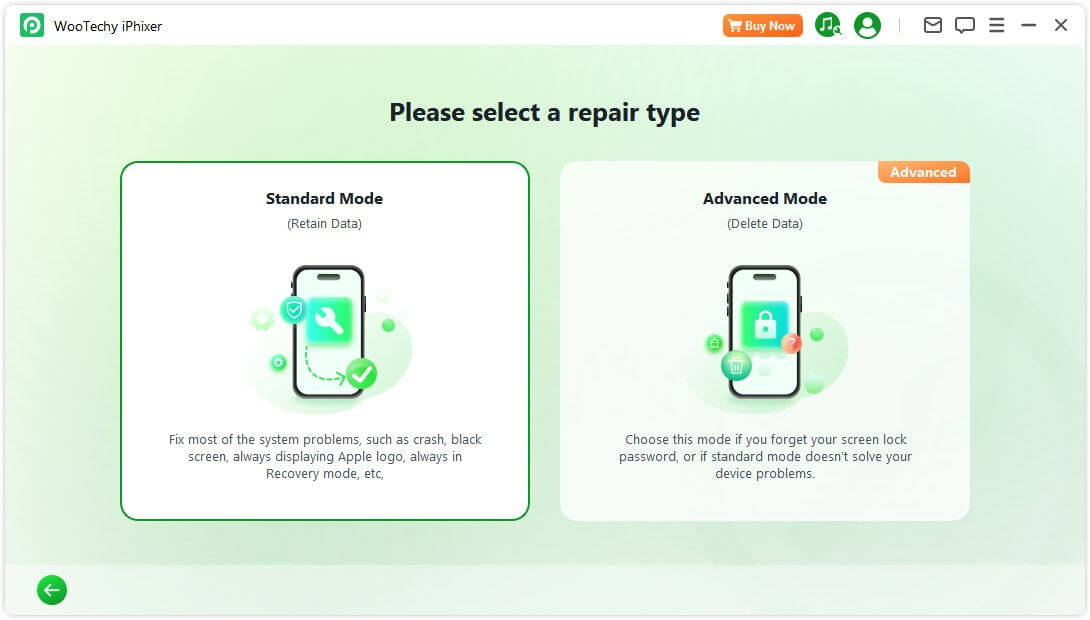
Schritt 2. Folgen Sie den Anweisungen auf dem Bildschirm und versetzen Sie Ihr Gerät in den Wiederherstellungsmodus oder DFU-Modus.
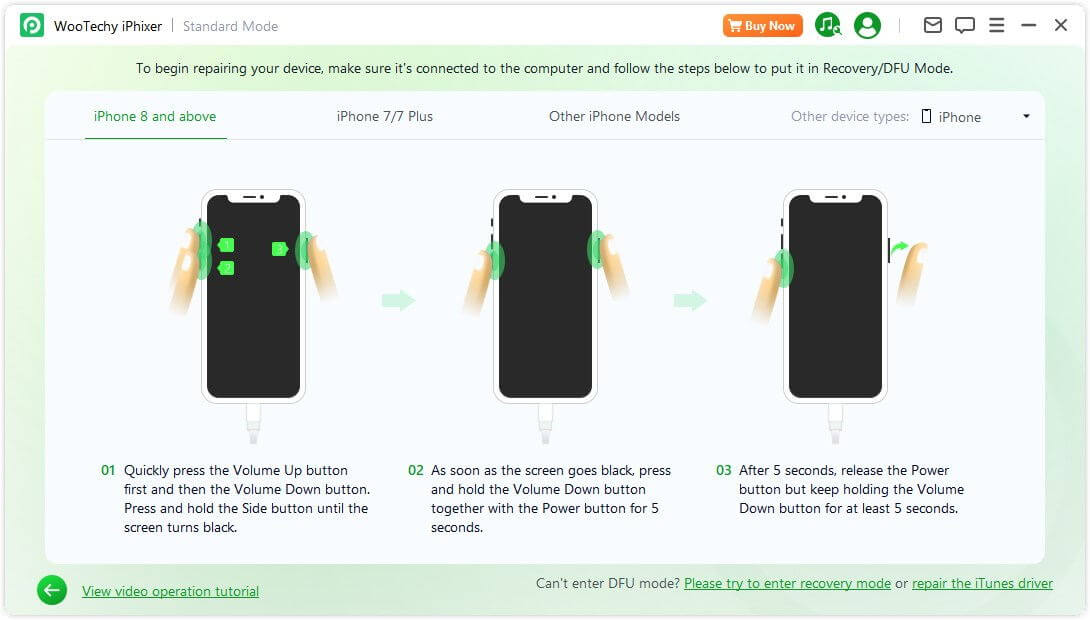
Schritt 3. Das Programm erkennt automatisch Ihr Gerät und bietet Ihnen eine passende Firmware-Version an. Klicken Sie auf die Schaltfläche Laden.
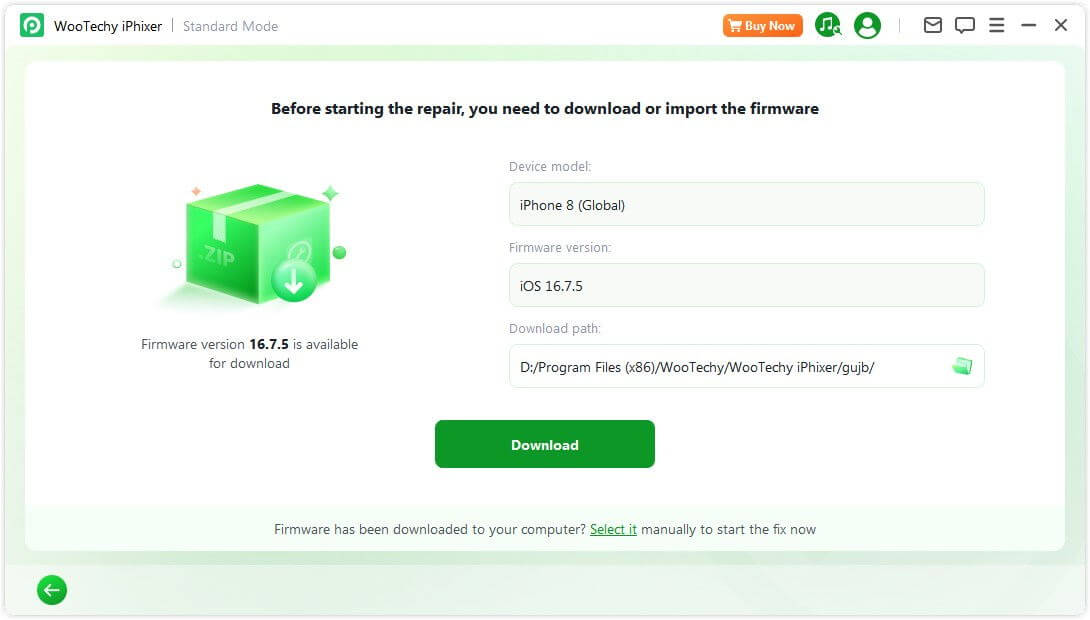
Schritt 4. Sobald der Download der Firmware abgeschlossen ist, klicken Sie auf die Option Rdreparatur starten, um den Reparaturvorgang zu starten.
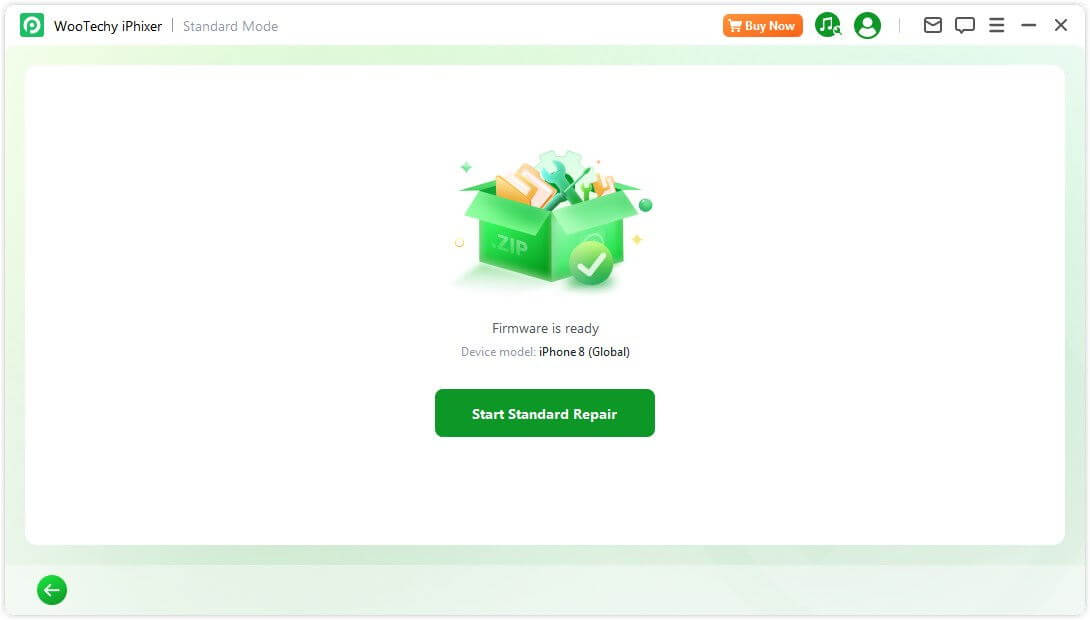
Nach Abschluss des Vorgangs wird eine erfolgreiche Schnittstelle auf Ihrem Bildschirm angezeigt, und Ihr iPhone wird automatisch neu gestartet.
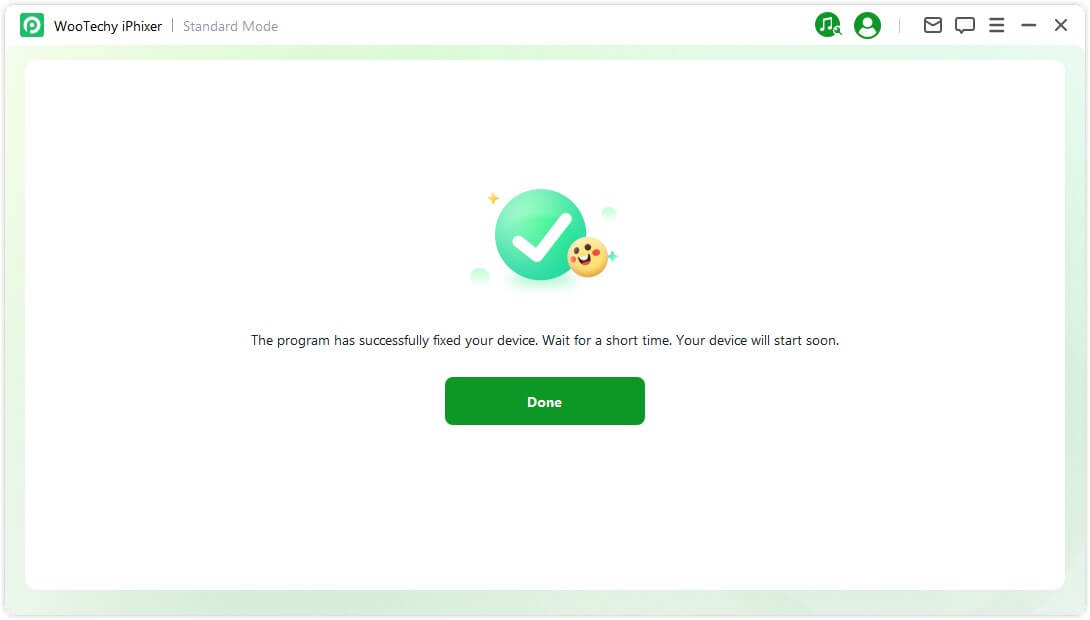
Beheben von nicht funktionierenden iMessage in verschiedenen Situationen
Jedes iPhone hat unterschiedliche iMessage-Fehler, wie z. B. iMessage-Aktivierung fehlgeschlagen, iMessage-Links funktionieren nicht und mehr. Im Folgenden haben wir die besten Lösungen zur Behebung von iMessage nicht funktioniert in verschiedenen Situationen erwähnt.
1iMessage-Aktivierung fehlgeschlagen
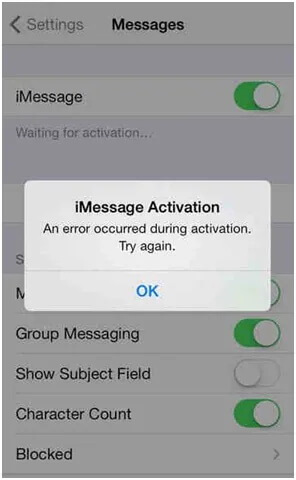
Nach der Aktualisierung auf iOS 17 treten bei einigen Benutzern Probleme bei der Aktivierung von iMessage auf. Dies kann sich in Fehlermeldungen wie "Aktivierungsprozess nicht erfolgreich" oder "Warten auf Aktivierung" äußern. Der Text sagt nicht genau, warum das so ist, aber er lässt vermuten, dass vorübergehende Störungen oder kleinere Verbindungsprobleme die Ursache sein könnten. Um dieses Problem zu beheben, können Sie Folgendes versuchen:
Flugzeugmodus einschalten: Dadurch wird die Verbindung Ihres iPhones zu Mobilfunkdaten oder Wi-Fi zurückgesetzt. Dies ist eine gängige Methode zur Fehlerbehebung bei netzwerkbezogenen Problemen.
iMessage neu starten: Wenn Sie iMessage aus- und wieder einschalten, wird der Dienst neu gestartet, wodurch möglicherweise vorübergehende Störungen während der Aktivierung behoben werden.
Abmelden und wieder anmelden: Dazu müssen Sie sich bei Ihrer Apple ID abmelden und dann wieder anmelden. Dies kann manchmal die Verbindung zwischen Ihrem iPhone und den iMessage-Servern von Apple wiederherstellen.
2iMessage-Benachrichtigungen funktionieren nicht
Der nächste iMessage-Fehler, der auf Ihrem iOS-Gerät auftreten kann, ist, dass die iMessage-Benachrichtigung nicht funktioniert. Bei diesem Fehler wird der Benachrichtigungston möglicherweise nicht abgespielt, wenn Sie eine Nachricht erhalten. Dieser Fehler tritt gelegentlich aus verschiedenen Gründen auf, und wenn Sie ihn beheben möchten, finden Sie hier einige Tipps, die Ihnen helfen könnten:
Stellen Sie sicher, dass die Benachrichtigung aktiviert ist: Gehen Sie zu Einstellungen > Benachrichtigungen > Nachrichten > aktivieren Sie die Benachrichtigungen.
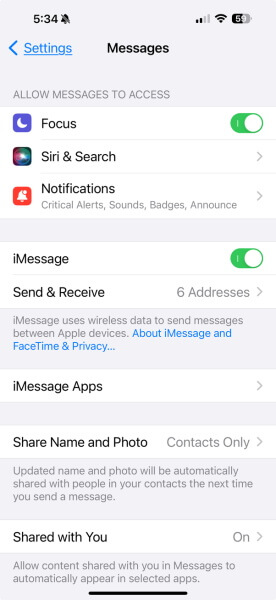
Fokusmodus deaktivieren: Rufen Sie das Kontrollzentrum auf > deaktivieren Sie den Fokus, der an drei Punkte in einem Kreis erinnert.
SMS-Weiterleitung deaktivieren: Gehen Sie zu Einstellungen > Nachrichten > SMS-Weiterleitung deaktivieren.
Auf die neueste iOS-Version aktualisieren: Gehen Sie zu Einstellungen > Allgemein > Softwareaktualisierung.
iPhone neu starten: Halten Sie die Seitentaste gedrückt, bis der Schieberegler zum Ausschalten angezeigt wird.
3iMessage Links funktionieren nicht
Viele iOS-Nutzer haben Probleme mit nicht funktionierenden iMessage-Links. Normalerweise können Apple-Nutzer einen Link auf einer Website einbetten, um einen neuen iMessage-Chat zu starten, indem sie eine benutzerdefinierte URL in einem Anker-Tag verwenden. Ein Klick auf diesen Link sollte eine neue Konversation in der Nachrichten-App auf iOS oder Mac OS X öffnen. Nach dem jüngsten iOS 17-Update stellen einige Nutzer jedoch fest, dass die iMessage-Link-Vorschau nicht angezeigt wird oder der Link nicht anklickbar ist. Um dieses Problem zu beheben, versuchen Sie die folgenden Lösungen:
Starten Sie Ihr iPhone neu und schließen Sie die Apps zwangsweise.
Überprüfen Sie Ihre Geräteeinstellungen.
Fügen Sie den Empfänger zu Ihrer Kontaktliste hinzu.
Aktualisieren Sie die iMessage-App, falls verfügbar.
Setzen Sie die Netzwerkeinstellungen zurück (Einstellungen > Allgemein > Übertragen oder zurücksetzen [Gerät] > Zurücksetzen > Netzwerkeinstellungen zurücksetzen).
4iMessage kann keine Nachrichten senden oder empfangen
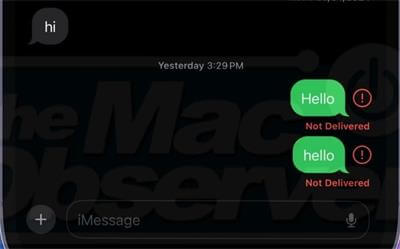
Einige Benutzer beschweren sich, dass sie nach dem Update auf iOS 17 keine Nachrichten mit iMessage senden oder empfangen können. Es kann sein, dass Sie Nachrichten überhaupt nicht oder nur verzögert empfangen. Wenn Sie versuchen, eine Nachricht zu senden, sehen Sie möglicherweise ein rotes Ausrufezeichen anstelle einer grünen Sprechblase, die anzeigt, dass iMessages nicht zugestellt wurden.
Das kann daran liegen, dass der Speicher des iPhones voll ist, was iMessage verlangsamen kann, vor allem wenn es viele Fotos oder Videos enthält. So lösen Sie dieses Problem:
Internet-Verbindung überprüfen: Schwaches Wi-Fi oder schwache Mobilfunkdaten können Probleme mit iMessage verursachen. Der Text schlägt vor, den Flugzeugmodus ein- und auszuschalten oder die Netzwerkeinstellungen neu zu starten, um möglicherweise Verbindungsprobleme zu beheben.
Speicherplatz freigeben: Wenn Ihr iPhone-Speicher voll ist, empfiehlt der Text, Speicherplatz freizugeben, um zu sehen, ob dies die iMessage-Leistung verbessert.
MMS-Nachrichten einschalten: MMS ermöglicht das Senden von Fotos und Videos in Nachrichten. Das Aktivieren dieser Funktion kann helfen, wenn das Problem mit dem Senden von Multimedia-Inhalten zusammenhängt (Einstellungen > Nachrichten > MMS-Nachrichten).
5iMessage-Effekte funktionieren nicht
iMessage kann auf iPhones mit speziellen Effekten ausgestattet werden. Mit Hilfe dieser Funktion können Benutzer animierte Texte, lustige Emojis und mehr versenden, die ihren Nachrichten lustige Elemente hinzufügen. Aber manchmal werden diese Funktionen vermisst; wenn Sie mit diesem Problem konfrontiert sind, kann das Deaktivieren der Option "Bewegung reduzieren" das Problem leicht lösen. Hier erfahren Sie, wie Sie die Option "Bewegung reduzieren" in Ihren Einstellungen deaktivieren können.
Öffnen Sie die iOS-Einstellungen und navigieren Sie zu Allgemein.
Scrollen Sie nach unten und wählen Sie die Eingabehilfen.
Wählen Sie die Option "Bewegung" und deaktivieren Sie die Option "Bewegung reduzieren", falls aktiviert.

Conclusion
In dieser Anleitung haben wir die besten Lösungen zur Behebung des Problems "iMessage funktioniert nicht" aufgeführt. Stellen Sie sicher, dass Sie sie einzeln anwenden, um ein besseres Ergebnis zu erzielen. Darüber hinaus haben wir auch das beste iOS-Systemreparaturtool, WooTechy iPhixer, vorgestellt. Mit Hilfe dieses Tools können Benutzer 150+ iOS-Fehler und -Störungen ohne Datenverlust lösen.